CCTV / DVR Recovery: Återställ raderade videor från CCTV/DVR enkelt
sammanfattning

när vissa brott som stöld, inbrott inträffar kommer övervakningsvideorna att vara nyckeln till utredningar och bevis. Men om dessa viktiga videor förloras eller raderas av misstag, kan du göra CCTV/DVR-återställning? Nu kan du använda MiniTool programvara för att göra det här jobbet.
kan du återställa raderade videor från CCTV / DVR-hårddisk eller SD-kort
för att garantera hem-och kontorssäkerhet väljer många av er att installera CCTV (kort för sluten krets-tv) eller DVR (kort för Digital Video Recorder) för att övervaka hem, kontor och omgivning.
när vissa brott som stöld, inbrott inträffar kommer dessa övervakningsvideor att vara nyckeln till utredningar och bevis. Men om dessa viktiga videor förloras eller raderas av misstag, kan du återställa dem från CCTV/DVR?
vanligtvis sparas övervakningsvideorna på CCTV / DVR-hårddisken eller SD-kortet. När de raderas från enheten markeras deras ursprungliga utrymme som tomt och nya videor får uppta det utrymmet.
innan de raderade videorna skrivs över av nya filer kan du använda en gratis videoåterställningsprogramvara för att utföra CCTV/DVR-videoåterställning. Å andra sidan, om det finns en tillgänglig säkerhetskopia, kan du också återställa CCTV/DVR-inspelningar från den.
i följande innehåll kommer vi att gå igenom dessa två metoder för att återställa raderade videor från CCTV/DVR-hårddiskar eller SD-kort.
Metod 1: Använd MiniTool för att återställa CCTV/DVR-inspelningar
MiniTool har utvecklat flera dataåterställningsprogram som speciellt används för att återställa raderade övervakningsvideor från hårddiskar eller SD-kort. MiniTool Photo Recovery och MiniTool Power Data Recovery är sådana videoåterställningsverktyg.
Hur återställer du raderade videor från CCTV / DVR-övervakningskamera genom att använda dessa två program? Fortsätt läsa.
hur man använder MiniTool Photo Recovery
MiniTool Photo Recovery är ett program som är speciellt utformat för att återställa dina foton och videoklipp från olika typer av digitala datalagringsenheter, till exempel digitalkameror, USB-skivor, minneskort, SD-kort, interna hårddiskar, externa hårddiskar och så vidare.
eftersom CCTV / DVR-övervakningsvideor sparas på en hårddisk eller ett SD-kort kan den här programvaran helt uppfylla ditt behov av att återställa raderade övervakningsvideor.
nu kan du använda den fria upplagan av denna programvara för att göra ett försök.
när du har laddat ner och installerat denna CCTV/DVR-återställningsprogramvara på din dator kan du följa dessa steg för att återställa raderade videor från CCTV/DVR-övervakningskamera.
Steg 1: Anslut CCTV/DVR-hårddisken/SD-kortet till datorn och öppna programvaran
för att återställa raderade videor från CCTV/DVR-hårddisk/SD-kort måste du ta bort enheten från CCTV/DVR först ochAnslut den till din dator. Därefter kan du öppna programvaran för att komma in i huvudgränssnittet enligt följande. Klicka sedan på Start-knappen för att fortsätta.
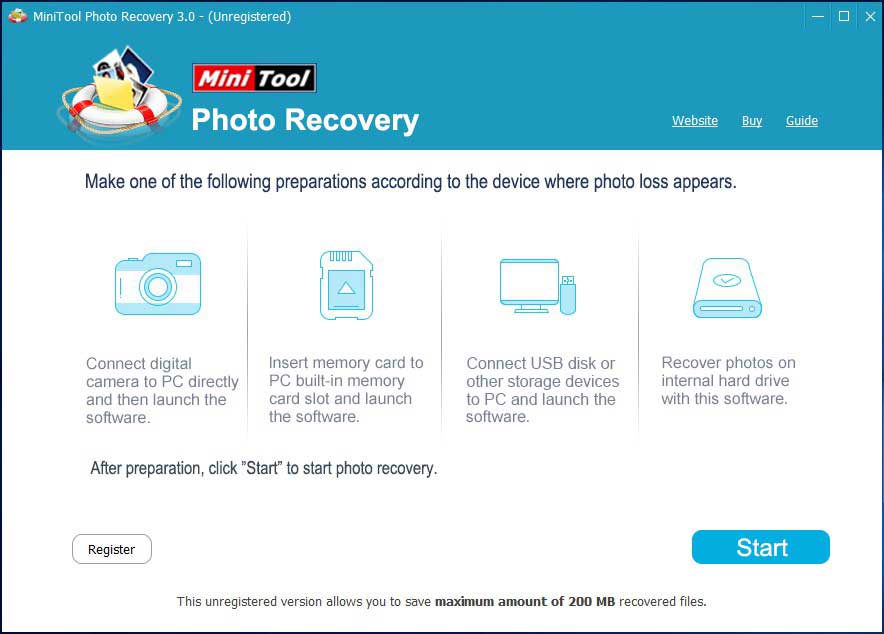
steg 2: Välj målenheten för att skanna
den här programvaran visar de enheter som den kan upptäcka på programvarugränssnittet. Sedan måste du välja målhårddisken eller SD-kortet och klicka på Scan-knappen för att starta skanningsprocessen.
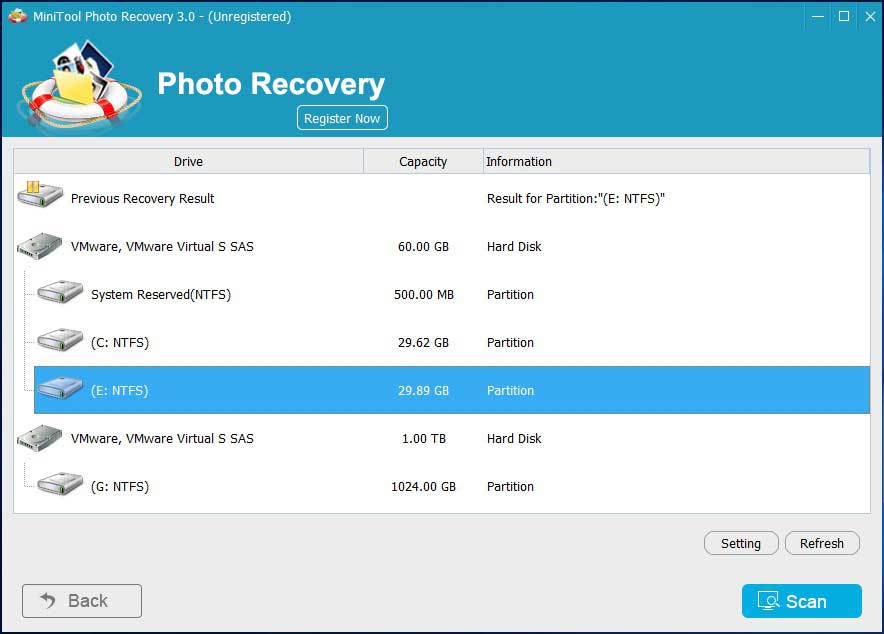
om du inte hittar målenheten i programvarugränssnittet kan du trycka på uppdateringsknappen för att få den här programvaran att känna igen den.
steg 3: Välj dina önskade videor för att återställa
när skanningsprocessen slutar ser du filerna som denna programvara kan upptäcka på programvarugränssnittet. Dessa objekt är listade efter typer. Sedan kan du expandera varje mapp för att visa de detaljerade objekten.
du kanske upptäcker att några av dessa återställda Videor inte visas med sina ursprungliga namn. I den här situationen kan du använda dessa sätt att hitta det mål du vill återställa.
du kan identifiera den med storleken:
å ena sidan kan du välja en video från scan result-gränssnittet och dess storlek kan visas i nedre högra hörnet.
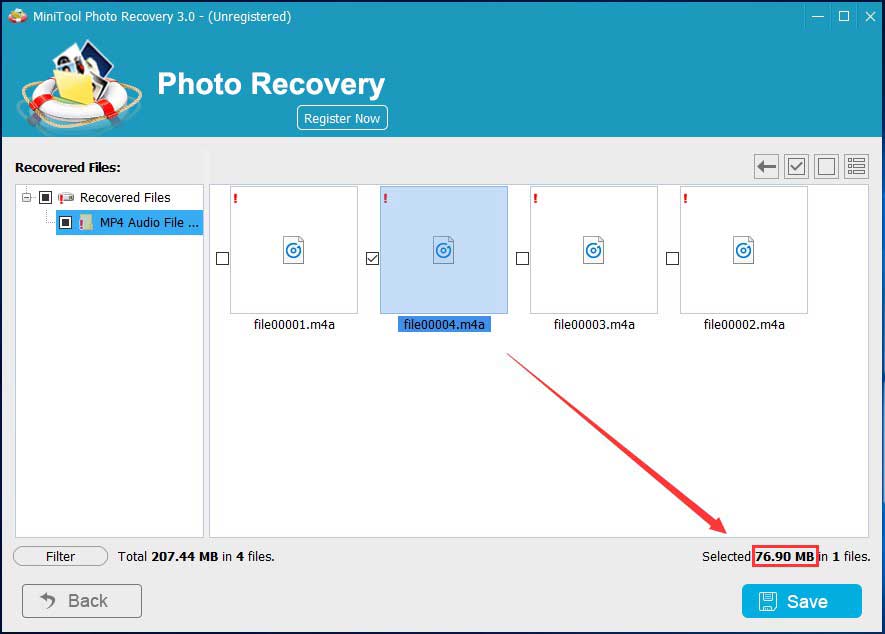
å andra sidan kan du klicka på filterknappen i det vänstra nedre hörnet och välja storleksintervallet därefter. Klicka sedan på OK. Den här programvaran visar bara videon med det angivna storleksintervallet.
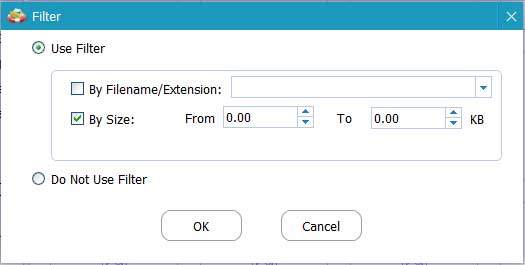
båda dessa två sätt kan hjälpa dig att hitta målet vides enkelt.
när du har valt önskade CCTV/DVR-övervakningsvideor, tryck på Spara-knappen för att fortsätta.
steg 4: spara de valda videorna till din angivna sökväg
ett fönster kommer att dyka upp efter att ha tryckt på Spara-knappen.
det finns en varning i det här fönstret som uppmanar dig att det rekommenderas att spara de återställda filerna på en annan enhet! Annars kan förlorade / raderade data skrivas över! När du väljer destinationsvägen måste du notera denna punkt.
för att välja en plats för att spara dessa valda filer måste du klicka på knappen Bläddra.
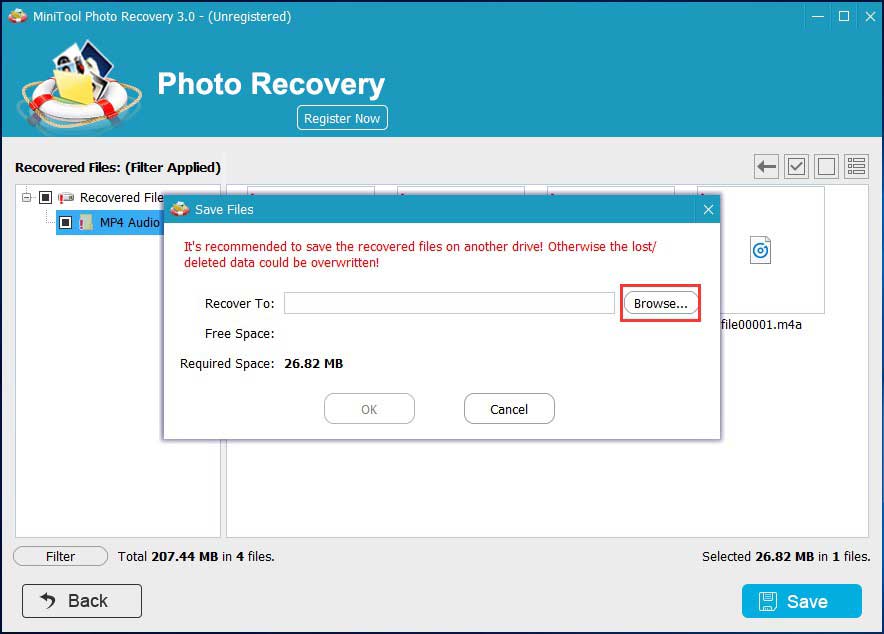
sedan kommer ett annat fönster att dyka upp. När du har klickat på sökvägen i det här fönstret måste du klicka på knappen Välj mapp för att anpassa den här platsen.
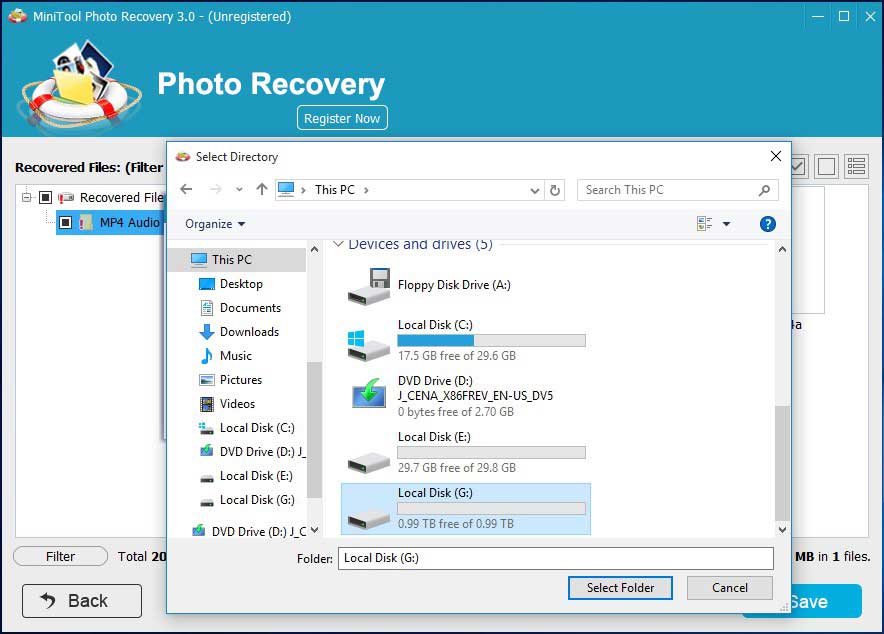
därefter informerar MiniTool Photo Recovery dig om att de valda filerna har sparats i den valda mappen.
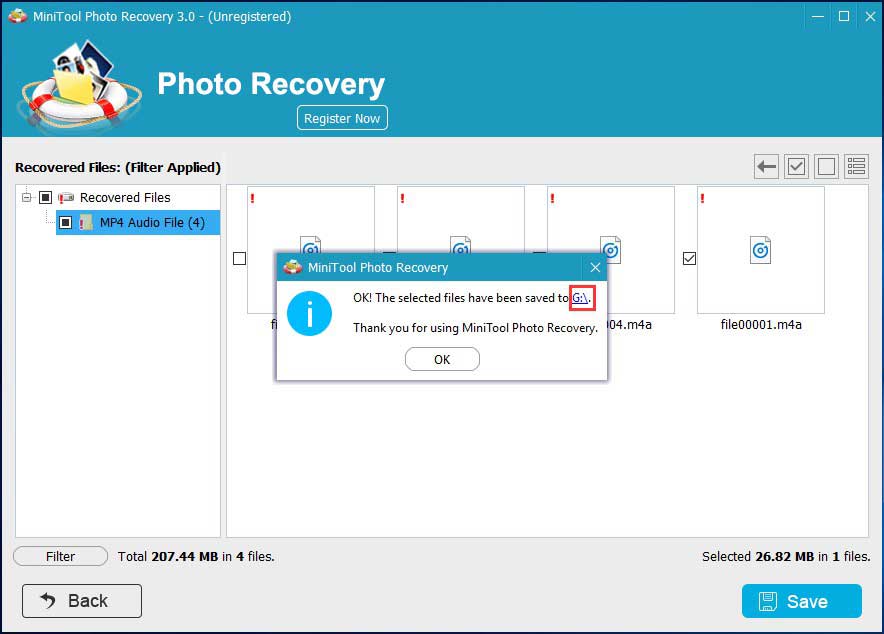
du kan se att det är väldigt enkelt att använda MiniTool Photo Recovery för att återställa CCTV/DVR-inspelningar.
om den totala storleken på de videor du vill återställa är större än 200 MB måste du använda en fullständig utgåva av denna programvara för att återställa CCTV/DVR-inspelningar.
om du är en personlig användare föreslår vi att du använder Personal Deluxe Edition eftersom den erbjuder gratis Livstids uppgraderingstjänst. Du borde få det från Minitools officiella butik.
om du bestämmer dig för att få en licensnyckel för den här programvaran, bör du inte stänga den här programvaran efter att du har angett gränssnittet för skanningsresultat. När du får licensnyckeln kan du klicka på knappen Registrera nu och mata in licensnyckeln för att direkt få en fullständig utgåva och återställa alla dina nödvändiga videor utan gränser.
MiniTool Photo Recovery hjälper mig att göra CCTV/DVR återhämtning effektivt. Nu, Jag kommer att dela denna CCTV / DVR raderade data återvinning programvara med er alla.Klicka för att tweet
hur man använder MiniTool Power Data Recovery
MiniTool Power Data Recovery är ett annat val för dig att göra CCTV/DVR raderade data recovery.
du kan först använda testversionen av denna programvara för att se om den kan hitta de övervakningsvideor du vill återställa. Tryck på följande knapp för att få den här programvaran.
vilken återställningsmodul ska du använda för att göra CCTV / DVR-återställning? Det beror på din faktiska situation.
Situation 1: återhämta sig från CCTV / DVR hårddisk
1. Anslut CCTV / DVR-hårddisken till din dator.
2. Öppna programvaran.
3. Välj den anslutna CCTV / DVR-hårddisken och klicka på Scan-knappen för att börja skanna.
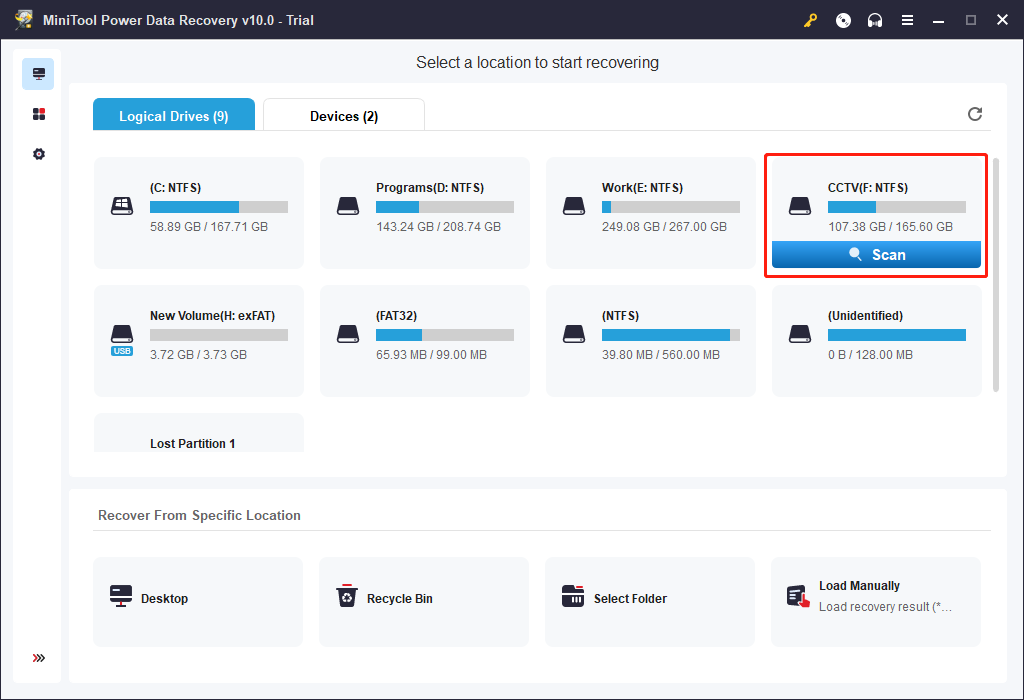
4. Denna programvara börjar skanna den valda enheten. När skanningsprocessen slutar ser du skanningsresultaten. Sedan kan du gå för att hitta de videor du vill återställa.
eftersom du använder testversionen av den här programvaran får du inte återställa CCTV/DVR-inspelningar med den. Men du kan uppdatera den här programvaran till en fullständig utgåva och sedan kan du använda den för att återställa dina nödvändiga filer till en säker väg.
här måste du notera att du bättre inte sparar de valda videorna till sin ursprungliga plats. Annars kommer de raderade videorna att skrivas över och bli oåterkalleliga.
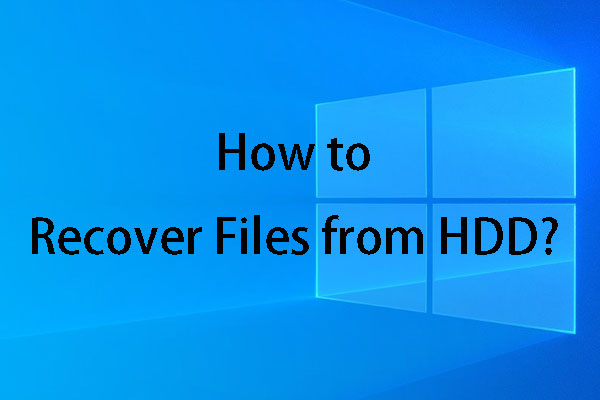
många av er står inför problem med hårddiskåterställning i det dagliga livet och arbetet. Nu kan du använda MiniTool Data recovery programvara för att återställa filer från hårddisken.
Situation 2: Återställ från CCTV/DVR SD-kort
- sätt i SD-kortet i en kortläsare och anslut det kort till din dator.
- Öppna programvaran.
- välj målet SD-kort för att skanna.
- efter skanning kan du försöka hitta de filer du vill återställa från skanningsresultaten.
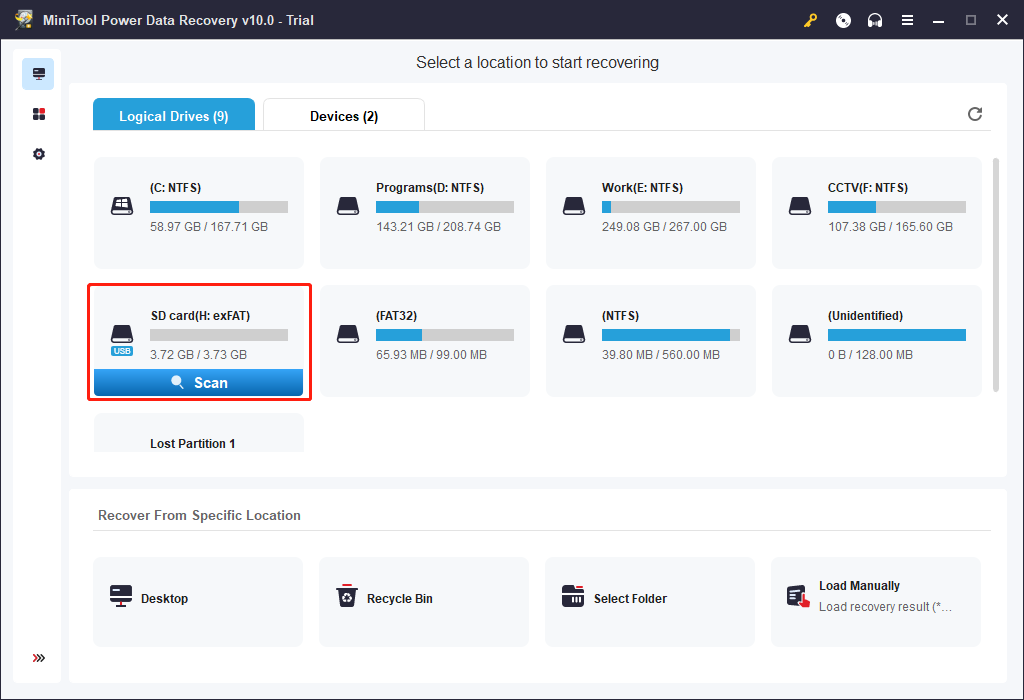
för information om SD – kortdataåterställning kan du läsa det här inlägget: SD-kortåterställning-MiniTool hjälper dig att lösa flera situationer.
om du tror att den här programvaran kan hitta dina nödvändiga videor efter att du har angett scan result-gränssnittet kan du använda en fullständig utgåva för att återställa dem äntligen.
om du är en personlig användare rekommenderar vi att du använder Personal Deluxe Edition för att njuta av dess gratis Livstids uppgraderingstjänst.
om du har säkerhetskopierat övervakningsvideorna till en annan hårddisk eller SD-kort kan du öppna den enheten, du kan direkt använda dessa videor.
om du använder en IP – säkerhetskamera kan du säkerhetskopiera videorna till molnet. I den här situationen kan du välja att återställa dina raderade CCTV/DVR-Videor från den tidigare molnbackupen.
relaterad artikel: Så här säkerhetskopierar du dina IP-säkerhetskameror till molnet.
du kan välja en CCTV / DVR-raderad dataåterställningsmetod enligt din faktiska situation.
MiniTool Power Data Recovery kan återställa raderade videor från CCTV / DVR-hårddisk eller SD-kort. Prova det för att hjälpa dig.Klicka för att tweet
säkerhetskopiera Videor på CCTV/DVR hårddisk/SD-kort
Videor förlust på CCTV / DVR kan leda till en massiv förlust. Så vi föreslår att du säkerhetskopierar dina viktiga Videor på CCTV/DVR-hårddisk / SD-kort för att hålla dem säkra.
vi har nämnt cloud backup i ovanstående avsnitt. Men du bör notera att cloud backup måste ansluta till Internet.
när det inte finns någon Internet-anslutning, föreslår vi att du använder en bit av professionell data backup programvara för att säkerhetskopiera dina CCTV/DVR kamera videor.
använd MiniTool-program för att klona CCTV/DVR-hårddisk eller SD-kort
MiniTool ShadowMaker är ditt bästa val för att säkerhetskopiera din CCTV/DVR-hårddisk eller SD-kort.
Clone Disk-funktionen för denna MiniTool backup-programvara kan användas för att klona alla videor på CCTV/DVR-hårddisken eller SD-kortet till en annan enhet. Och du kan trycka på följande knapp för att ladda ner testversionen av denna programvara på din dator för att njuta av 30-dagars gratis användning.
ett annat MiniTool-program – MiniTool Partition Wizard och dess Copy Disk-funktion kan också hjälpa dig att kopiera alla filer på CCTV/DVR-hårddisk eller SD-kort till din angivna enhet enkelt.
kopiera Disk finns i MiniTool Partition Wizard Free Edition. Ladda ner den för att säkerhetskopiera dina CCTV / DVR-videor.
du kan hänvisa till det här inlägget för att säkerhetskopiera din CCTV/DVR-hårddisk med MiniTool-programvaran: hur klonar du en hårddisk till SSD i Windows 10 / 8 / 7?
under tiden kommer det här inlägget att visa dig hur du säkerhetskopierar CCTV/DVR SD-kort med MiniTool: 3 sätt att säkerhetskopiera SD-kort till datorn för dataskydd.
Bottom Line
efter att ha läst det här inlägget skulle du ha lärt dig hur man gör CCTV/DVR-återhämtning i olika situationer. Du kan välja ett sätt enligt det faktiska problemet du står inför. För att göra CCTV/DVR-videor säkra, berättar vi också hur du använder MiniTool-programvara för att säkerhetskopiera dem till en säker plats.




